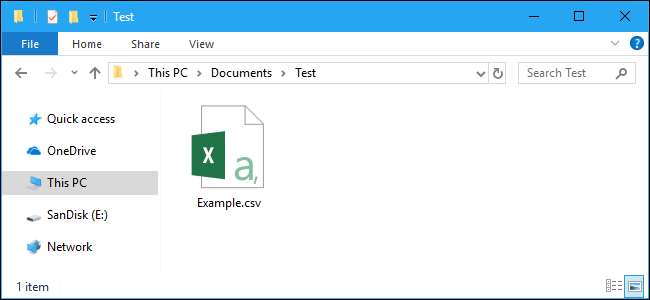
Файл значень, відокремлених комами (CSV) - це текстовий файл, що містить список даних. Ці файли часто використовуються для обміну даними між різними програмами. Наприклад, бази даних та менеджери контактів часто підтримують файли CSV.
Ці файли іноді можна назвати символами, розділеними символами, або файлами, розділеними комами. Вони здебільшого використовують символ коми, щоб відокремити (або розмежувати) дані, але іноді використовують інші символи, наприклад крапку з комою. Ідея полягає в тому, що ви можете експортувати складні дані з однієї програми у файл CSV, а потім імпортувати дані у цьому файлі CSV в іншу програму.
Структура файлу CSV
Файл CSV має досить просту структуру. Це список даних, розділених комами. Наприклад, скажімо, у вас є кілька контактів у менеджері контактів, і ви експортуєте їх як файл CSV. Ви отримаєте файл, що містить такий текст:
Ім'я, електронна адреса, номер телефону, адреса
Боб Сміт, bob @ example.com, 123-456-7890,123 Fake Street
Майк Джонс, mike @ example.com, 098-765-4321,321 Fake Avenue
Це все, що насправді є файлом CSV. Вони можуть бути більш складними, ніж це, і можуть містити тисячі рядків, більше записів у кожному рядку або довгі рядки тексту. Деякі файли CSV можуть навіть не мати заголовків у верхній частині, а деякі можуть використовувати лапки для оточення кожного біта даних, але це основний формат.
Ця простота - особливість. Файли CSV створені для того, щоб легко експортувати дані та імпортувати їх в інші програми. Отримані дані читаються людиною і їх легко переглядати за допомогою текстового редактора, такого як Блокнот, або програми електронних таблиць, наприклад Microsoft Excel.
Як переглянути файл CSV у текстовому редакторі
Щоб переглянути вміст файлу CSV у Блокноті, клацніть його правою кнопкою миші у Провіднику файлів або Провіднику Windows, а потім виберіть команду «Редагувати».
Блокнот може мати проблеми з відкриттям файлу CSV, якщо він дуже великий. У цьому випадку ми рекомендуємо використовувати більш потужний редактор текстових файлів, наприклад Блокнот ++ . Щоб переглянути файл CSV у Notepad ++ після його встановлення, клацніть правою кнопкою миші файл CSV та виберіть команду «Редагувати за допомогою Notepad ++».
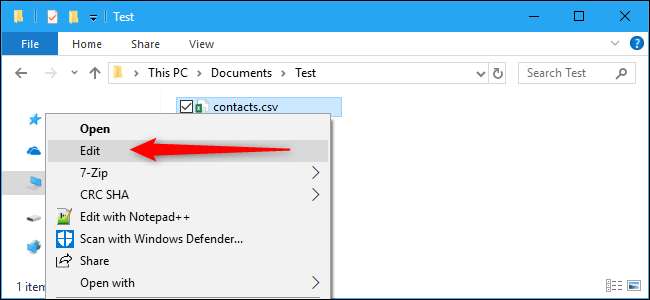
Ви побачите відкритий список даних у файлі CSV. Наприклад, якщо файл CSV було експортовано із програми контактів, ви побачите тут інформацію про кожен контакт, а дані про контакт відсортовано на новий рядок. Якби його експортували з менеджер паролів, такий як LastPass , ви побачили б тут різні записи для входу на веб-сайті у своєму рядку.
У Блокноті функція «Обтікання словами» може ускладнити читання даних. Клацніть «Формат»> «Обтікання словами», щоб вимкнути його та зробити так, щоб кожен рядок даних залишався на своєму рядку для поліпшення читабельності. Вам потрібно буде прокрутити горизонтально, щоб прочитати цілі рядки.
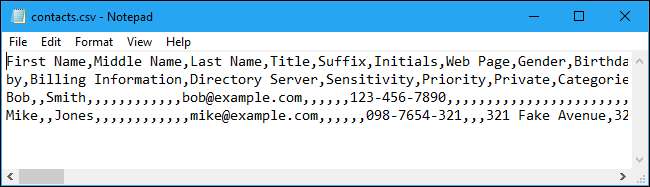
Як відкрити файл CSV у програмі електронних таблиць
Ви також можете відкривати файли CSV у програмах електронних таблиць, що полегшує їх читання. Наприклад, якщо на вашому комп’ютері встановлено Microsoft Excel, ви можете просто двічі клацнути файл .csv, щоб відкрити його в Excel за замовчуванням. Якщо він не відкривається в Excel, ви можете клацнути правою кнопкою миші файл CSV і вибрати Відкрити за допомогою> Excel.
Якщо у вас немає Excel, ви можете завантажити файл до такої служби, як Таблиці Google або встановіть безкоштовний офісний пакет, наприклад LibreOffice Calc щоб переглянути його.
Excel та інші електронні таблиці представляють вміст файлу .CSV так, ніби це електронна таблиця, сортуючи його по стовпцях.
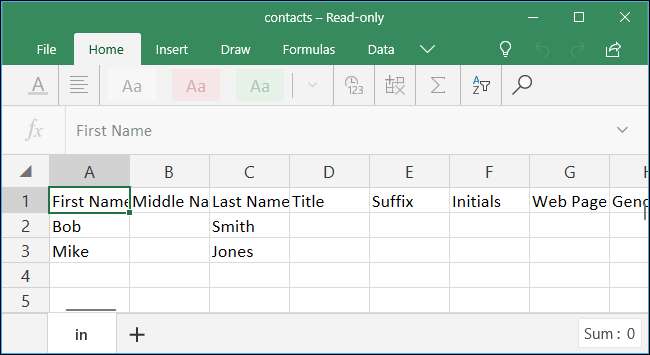
Як імпортувати файл CSV до програми
Якщо ви просто хочете переглянути вміст файлу CSV або працювати з ним як електронною таблицею, це все, що вам потрібно зробити. Однак багато файлів CSV створено для імпорту в інші програми. Ви можете експортувати свої контакти з контактів Google, збережені паролі з LastPass або велику кількість даних із програми баз даних. Потім отримані файли CSV можна імпортувати до програм, що підтримують дані такого типу.
Залежно від програми, з якої ви експортуєте дані, можливо, вам доведеться вибрати відповідний формат CSV для цільової програми. Наприклад, Google Контакти можуть експортувати контакти у форматах Google CSV (для Google Contacts) або Outlook CSV (для Microsoft Outlook). У будь-якому випадку ви отримуєте файл CSV, що містить дані, але він організований дещо по-іншому.
У відповідній програмі знайдіть опцію “Імпорт” або “Імпорт CSV”, яка дозволяє вибрати файл CSV для імпорту. Наприклад, у Microsoft Outlook ви можете натиснути Файл> Відкрити та експортувати> Імпорт / експорт> Імпортувати з іншої програми або файлу> Значення, розділені комами, щоб імпортувати контакти з файлу CSV.
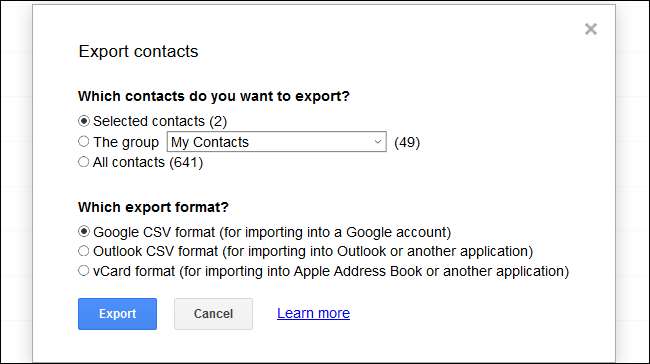
Файли CSV - це те, з чим більшості людей ніколи не потрібно турбуватися. Але якщо вам коли-небудь потрібно було отримувати інформацію з однієї програми в іншу, це те, для чого вони потрібні.







